لا يكاد يمر يوم عندما لا نستخدم منتجات أو خدمات Google. لقد أصبح جيدًا وأصبح جزءًا لا غنى عنه في حياتنا اليومية. بدءًا من البحث عن استفسارات على Google إلى استخدام تطبيق Maps لأغراض التنقل ، فقد أصبح سهلًا في حياتنا اليومية. ولكن أثناء قيامك بجميع هذه الأنشطة ، تخزن Google أيضًا كل هذه الأنشطة في قاعدة بياناتها. إذا كان الأمر يبدو لك زاحفًا ، فلا تقلق ، فهذا يحدث بطريقة شفافة جدًا. يمكنك عرض جميع أنشطة Google وتنزيلها وحذفها. وتشمل هذه مساعد ، بحث ، YouTubeأو Gmail أو البحث عن الصور والفيديو ، إلخ. ليس ذلك فحسب ، بل يمكنك أيضًا تنزيل جميع أنشطتك حتى الآن بتنسيق CSV أو JSON أو HTML أو ZIP. أيضًا ، تحقق من قائمتنا المكونة من 70 أمر "موافق من Google" Google Assistant
عرض وحذف أنشطة جوجل
توفر Google خيار تحديد العديد من التطبيقات والخدمات التي يمكنك عرض أو حذف آثار منها. دعونا نأخذ مثالا على ذلك. لنفترض أنك حددت ذكري المظهر اختيار. عندما تفتح أي تطبيق Android ، قد يبدو غريباً ، تخزن Google هذه المعلومات في قاعدة بياناتها. مباشرة من اسم التطبيق إلى التاريخ والوقت الذي قمت فيه بتشغيله ، يتم تخزين كل شيء في سجله.
ليس هذا فقط ، ولكنه يظهر أيضًا عدد مرات فتح التطبيق. يمكن العثور على رابط متجر Play من نفس التطبيق أيضًا. وبالمثل ، يمكنك إلقاء نظرة على العديد من تطبيقات Google الأخرى والأنشطة ذات الصلة. ما عليك سوى اتباع التعليمات التالية لعرض وحذف أنشطة Google في جميع هذه التطبيقات.
- لعرض أنشطة Google الخاصة بك ، توجه إلى نشاطاتي الجزء.
- انقر على الصورة الرمزية الخاصة بك في أعلى يمين الصفحة. تأكد من تسجيل الدخول باستخدام نفس المعرف الموجود على جهاز Android.
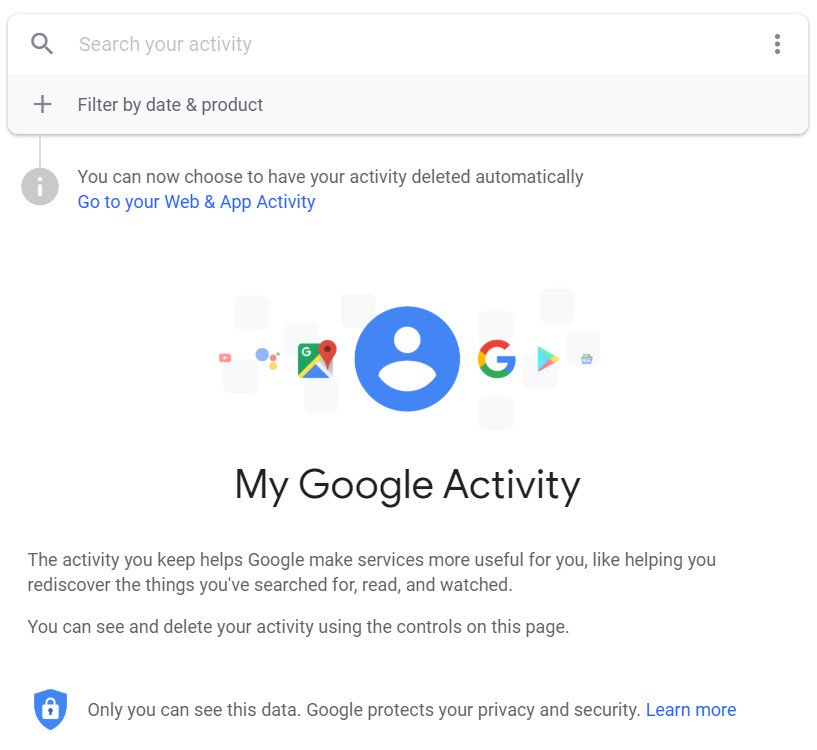
- الآن ، انقر فوق تصفية حسب التاريخ والمنتج. يمكن العثور عليها أسفل مربع البحث.
- حدد الخيار / الخيارات المطلوبة وانقر فوق تطبيق.
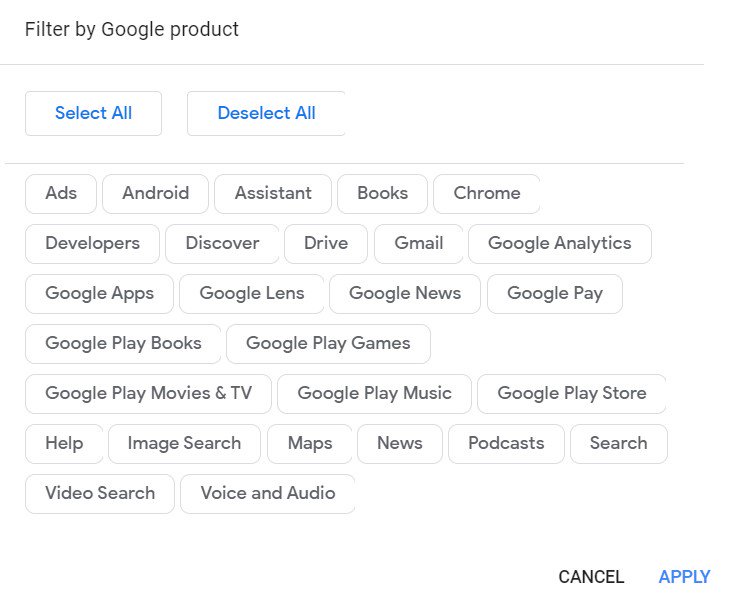
- سيُظهر لك الآن كل المحفوظات المتعلقة بهذا التطبيق.
- لحذف أي بحث معين ، ما عليك سوى النقر على النقاط الرأسية الثلاث المجاورة له وتحديد حذف اختيار.
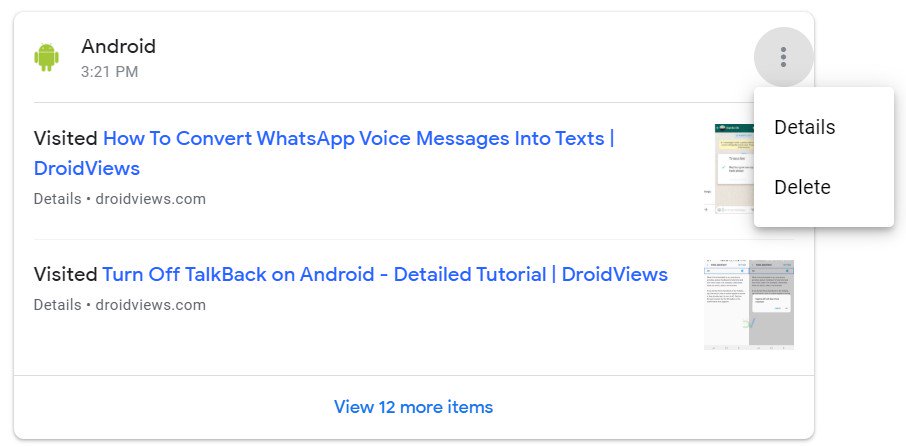
- مربع التأكيد سوف يطفو على السطح. انقر فوق حذف لتأكيد قرارك
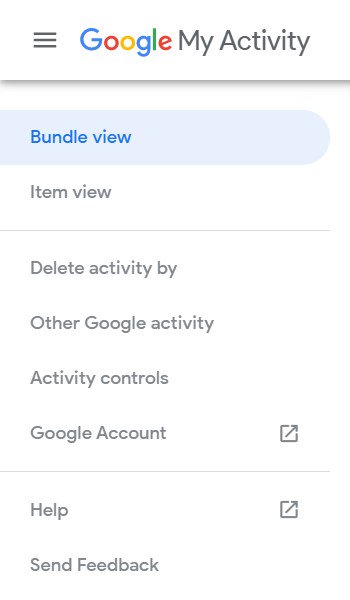
- ومع ذلك ، لحذف محفوظات أي فترة زمنية معينة أو السجل بأكمله على هذا النحو ، انقر على حذف النشاط بواسطة الخيار من شريط القائمة الأيسر.
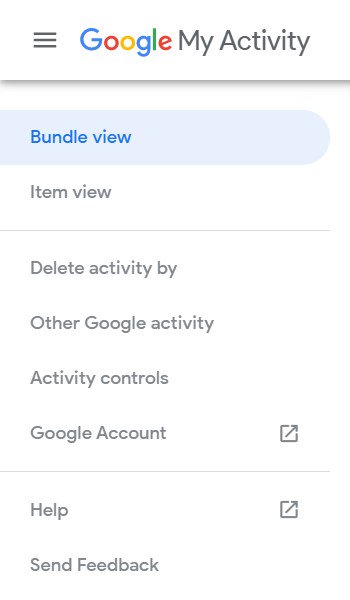
لذلك كان هذا دليلًا على كيفية عرض وحذف أنشطة Google. الآن لنرى كيف يمكننا تنزيل نسخة من هذه الأنشطة. ولكن قبل ذلك ، يجب أن تعرف ما تعرفه Google عنك بالفعل.
تحميل جوجل الأنشطة
حتى الآن ناقشنا كيف يمكن للمرء عرض وحذف أنشطة جوجل المختلفة. الآن دعونا نحول انتباهنا نحو ميزة Google Takeout. باستخدامه ، يمكنك تنزيل أنشطة Google والبيانات المرتبطة بها. الرجوع إلى التعليمات أدناه لنفسه.
- رئيس لأكثر من جوجل تناول الطعام في الخارج الصفحة.
- تحت حدد البيانات لتضمينهاوضع علامة على التطبيقات التي تريد النسخ الاحتياطي لها. تأكد من وجود مساحة تخزين كافية على القرص الثابت مسبقًا.
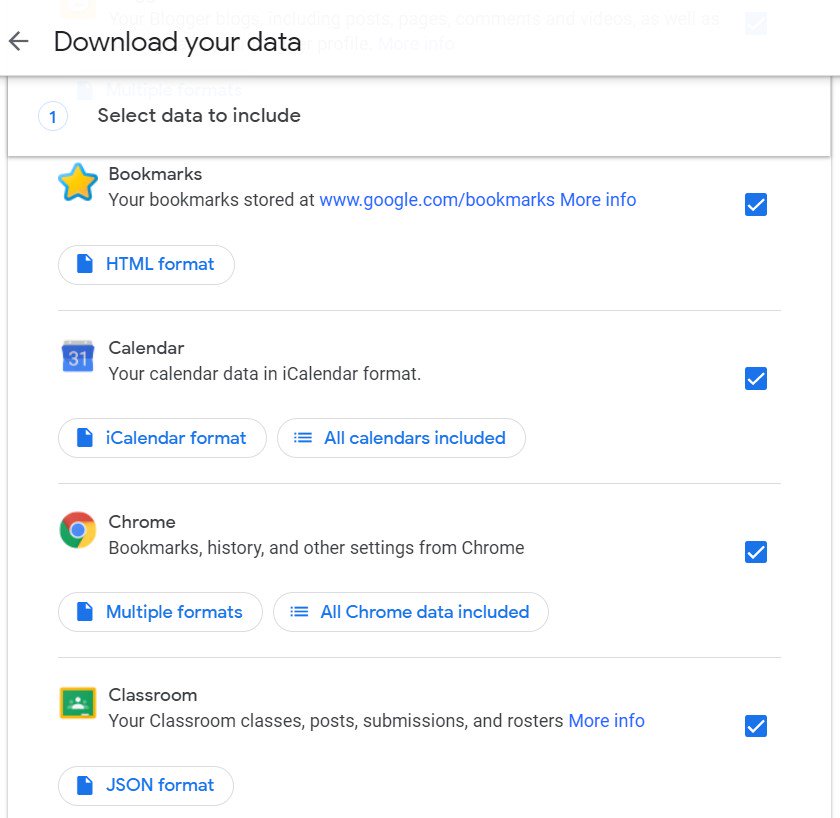
- بمجرد الانتهاء من الاختيار المطلوب ، انقر على زر الخطوة التالية اختيار.
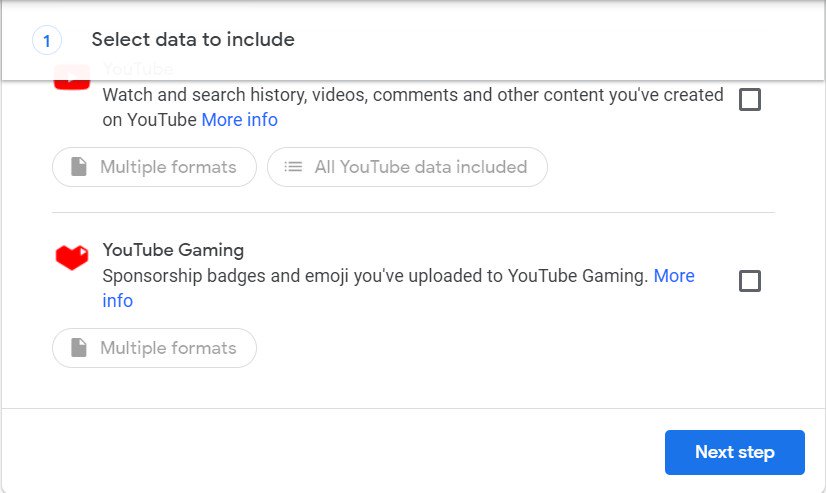
- الآن سوف يتم نقلك إلى تخصيص تنسيق الأرشيف الجزء. سيكون عليك اختيار خيار التسليم المفضل. يوصى باختيار أي من الخدمات السحابية مثل Drive و Dropbox ، إلخ.
- تحت نوع التصدير ، اختر ما إذا كنت تريد النسخ الاحتياطي مرة واحدة فقط أم يجب إنشاء النسخة الاحتياطية كل شهرين ثم إرسالها إليك لاحقًا.
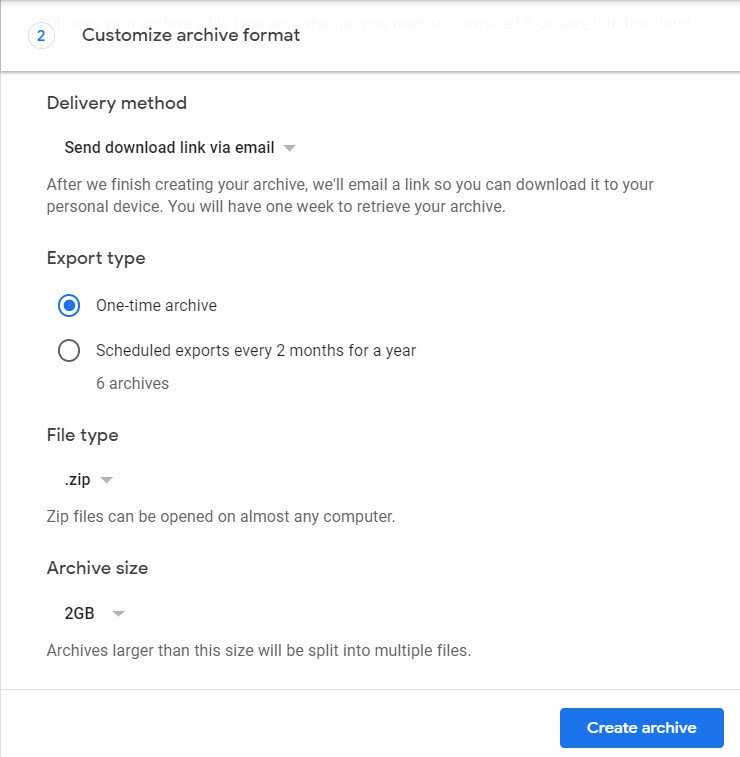
- الآن حدد نوع الملف و ال حجم الأرشيف. يمثل حجم الأرشيف هنا الحد الأقصى لحجم ملف واحد. على سبيل المثال ، إذا حددت 2 غيغابايت وكانت النسخة الاحتياطية 3 غيغابايت ، فسيتم تقسيم النسخة الاحتياطية إلى 2 غيغابايت و 1 غيغابايت على التوالي.
- بمجرد الانتهاء من جميع الاختيارات ، انقر فوق إنشاء الأرشيف. اعتمادًا على التطبيقات التي حددتها والبيانات الموجودة بها ، سيكون تقدم الأرشيف مختلفًا لكل مستخدم.
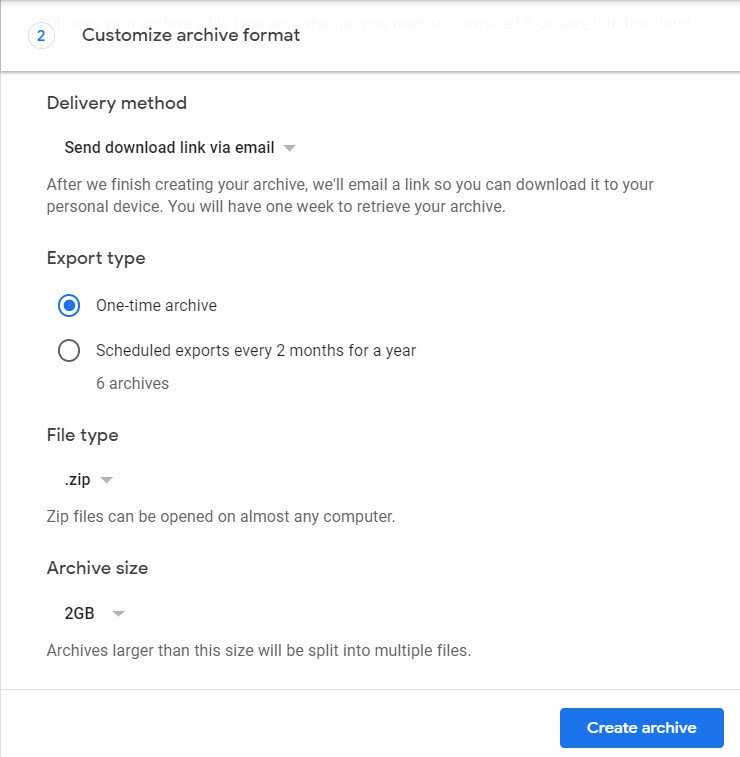
- وأخيرا ، انقر فوق تحميل زر لتنزيل جميع البيانات الخاصة بك إلى الموقع المطلوب.
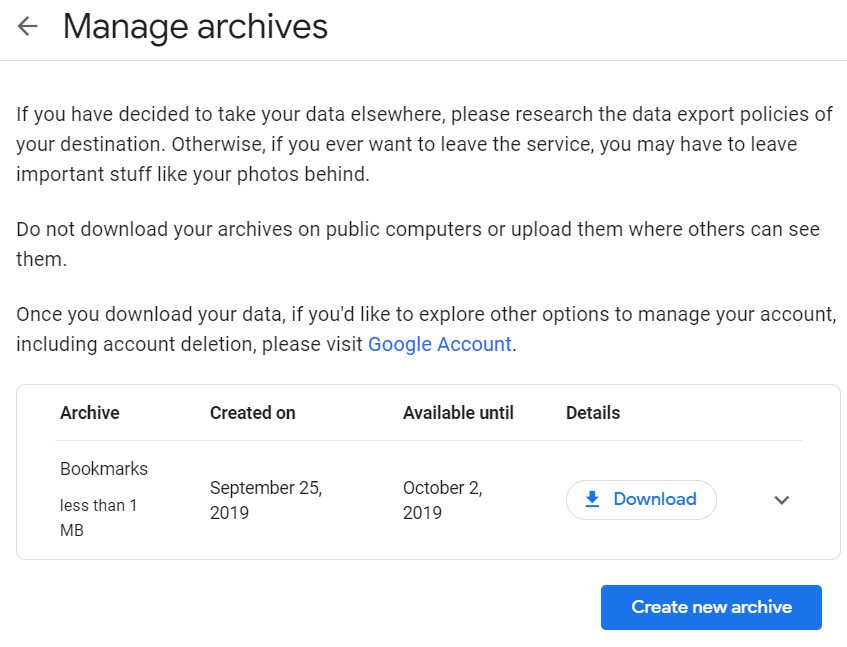
- هذا هو. لقد قمت بنجاح بتنزيل البيانات المطلوبة لتطبيقات Google المحددة.
هذا كله يتعلق بأداء مهام مثل عرض أنشطة حساب Google وتنزيلها وحذفها.
اقرأ التالي: حل Google Play Store أخطاء على أجهزة Android
